Sites Protegidos por Senha
Alguns servidores restringem o acesso a determinados conteúdos, exigindo que um usuário se autentique com um nome de usuário e senha válidos.
Página de Início de Sessão
Sites seguros geralmente oferecem uma página de início de sessão que exige que o usuário digite um nome de usuário e senha em um formulário. Para transferir os arquivos desse tipo de site, tente o seguinte:
- Ative a opção Transferir usando visualizações web em ajustes Página da Web.
- Modificar outros ajustes (como Caminho, Limite, etc.) assim você transfere apenas o que você quiser.
- Insira a URL do site.
- Escolha Abrir Navegador no menu Controle para exibir o navegador interno do SiteSucker.
- No navegador da web, navegue até a página de início de sessão.
- Navegue até a página em que você deseja iniciar a transferência e clique no botão Transferir.
- Digite seu nome de usuário e senha ou use o recurso de preenchimento automático (veja abaixo).
- Navegue até a página em que deseja iniciar a transferência e clique no botão Transferir.
Aviso: Antes de ingressar e fazer a transferência de um site, é muito importante que você use os ajustes de Caminho para excluir todos os links que possam modificar o site ou desconectar o usuário. Ao transferir um site, o SiteSucker testará todos os links; portanto, se você não apagar esses links, o SiteSucker poderá desconectá-lo antes de fazer a transferência de qualquer coisa.
Se você ativar a opção Registro do histórico de transferências nos ajustes de Registro antes de fazer a transferência de um site, verá no arquivo de registro a URL de todos os arquivos transferidos. Isso pode ser útil ao definir os ajustes do Caminho para apagar todos os links que podem desconectar o usuário.
Se você pausar por um longo período, talvez seja necessário ingressar novamente antes de continuar a transferência. Nesse caso, escolha o item de menu Abrir navegador, ingresse no site, clique no botão Cancelar para fechar o navegador e clique no botão Continuar.
Preenchimento automático de senha
O SiteSucker suporta o preenchimento automático de senha, que permite aos usuários inserir automaticamente senhas para sites a partir de suas chaves. Se você ingressar em um site com uma senha que não esteja em suas chaves, o SiteSucker perguntará se você deseja salvar a senha nas chaves. Se você optar por fazer isso, a senha será salva nas chaves de sessão. Você pode usar o aplicativo Keychain Access para gerenciar senhas salvas pelo SiteSucker.
Se o SiteSucker carregar a página de início de sessão de um site em seu navegador incorporado e as chaves de sessão incluirem senhas relevantes para o site, o botão de senhas ( ) aparecerá na janela do navegador. Clique neste botão para mostrar uma lista de contas (ou nomes de usuário) para o site. Selecione uma conta na lista e clique no botão Preencher automaticamente para inserir automaticamente o nome de usuário e a senha correspondentes.
) aparecerá na janela do navegador. Clique neste botão para mostrar uma lista de contas (ou nomes de usuário) para o site. Selecione uma conta na lista e clique no botão Preencher automaticamente para inserir automaticamente o nome de usuário e a senha correspondentes.
Diálogo Ingressar
Às vezes, o servidor solicita as credenciais do usuário quando o cliente envia uma solicitação. Isso é chamado de autenticação HTTP básica. Se o nome de usuário e a senha do site forem encontrados nas Chaves, o SiteSucker responderá com essas credenciais. Caso contrário, o SiteSucker vai exibir uma caixa de diálogo Ingressar que você pode usar para inserir seu nome de usuário e senha.
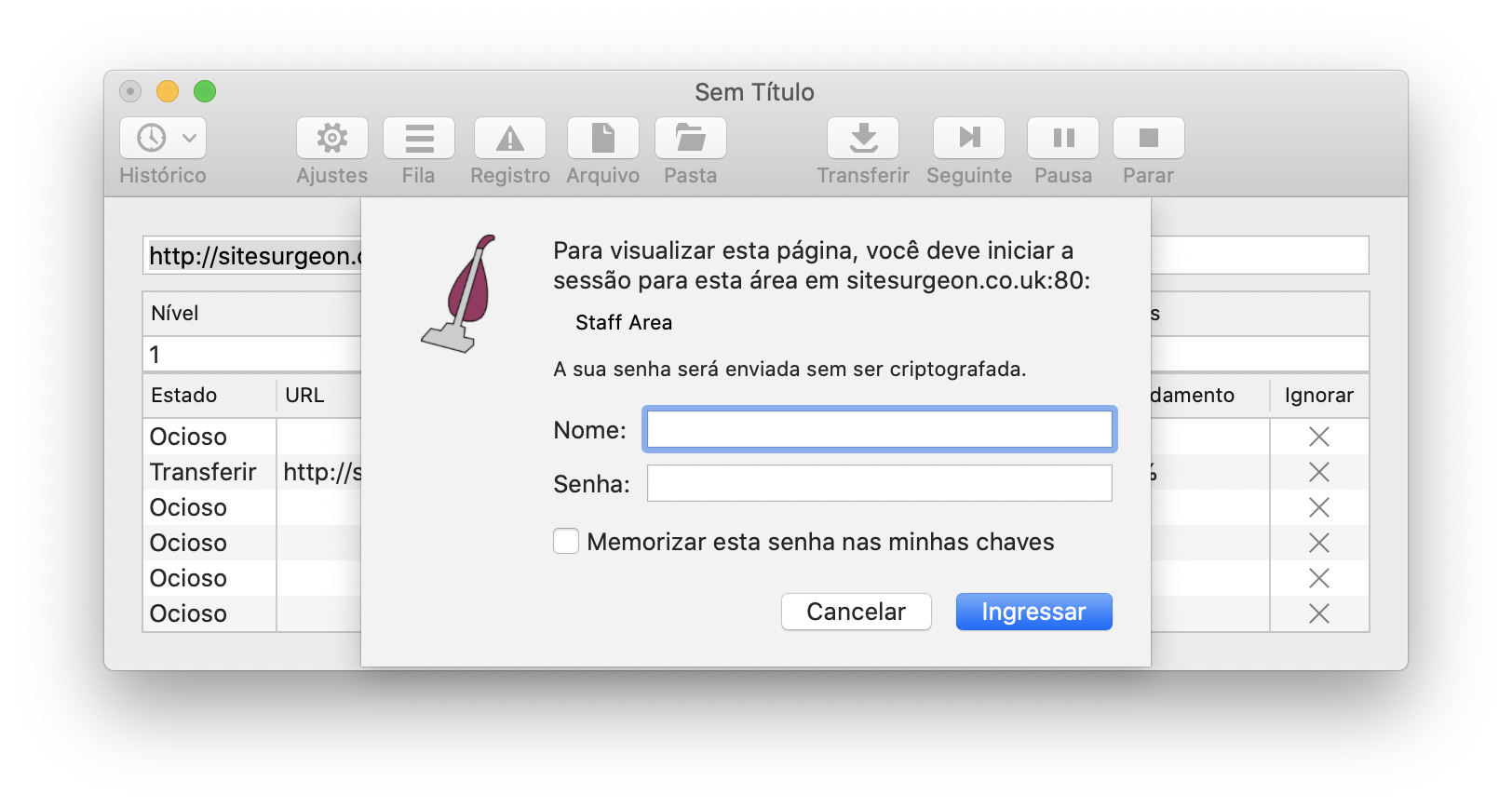
O ajuste caixa de Diálogo Ingressar nos ajustes Geral especifica quando o SiteSucker deve exibir a caixa de diálogo Ingressar para autenticação HTTP básica.
